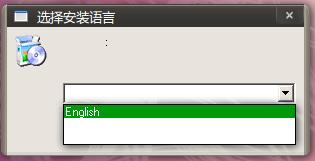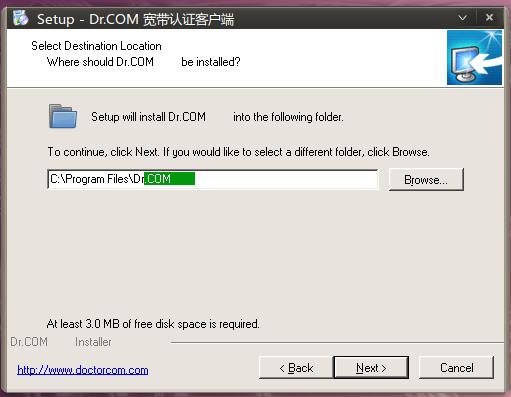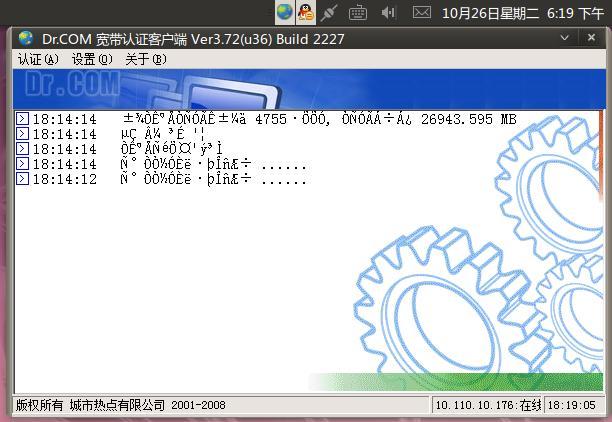最近很多朋友都问奶牛教育网下的dr.com如何在ubuntu下使用,奶牛刚开始从网上找过一些资料,说有开源的版本跟网页登录的版本,但是经过奶牛的本地测试,那个开源版本奶牛并没有设置成功,呃,然后说说网页登录版本,那个对于奶牛这里不太适用,因为奶牛的学校封了网页登录(估计是怕一个帐号多人使用),而且还增加了mac的核对,所以基本上可以避免一个帐号多人使用的现象了,可是这对ubuntu等linux系统的用户就很不方便了。好了,大体信息如上,奶牛今天的教程也是借助我们强大的工具wine来完成的。
测试平台:ubuntu 10.04 LTS wine 1.2正式版 dr.com 3.72 build2227
准备工作:安装好wine
方法:
1.下载奶牛为大家准备好的dr.com安装程序,解压缩到非中文目录下。点此下载
2.进入目录,运行dr.exe,这时候应该就进入了引导安装界面,如果没有的话检查你的目录是否含有中文,如果还不能解决就直接将解压后的文件放在wine的c:中,然后运行。
第一个看到的页面应该是上面这个,因为中文部分有乱码,显示不全,为了避免错误,我们直接选择english,用英文安装。回车
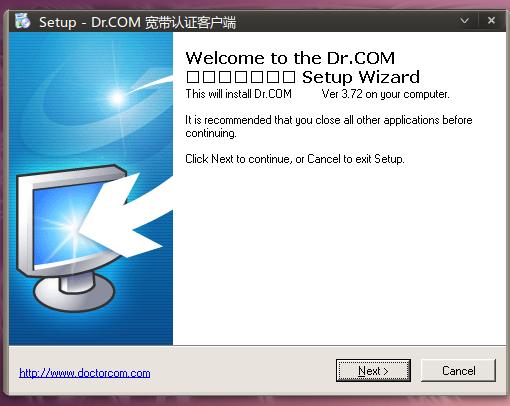
引导安装开始,继续回车
到达选择目录的地方我们将文件名只保留Dr,因为后面的中文仍旧无法显示,所以此处必须更改为纯英文,为了简单,我们就叫Dr咯。
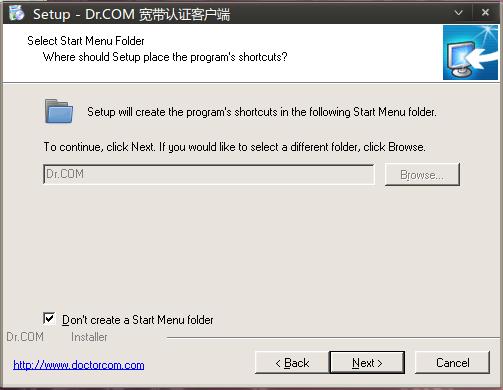
这里是是否建立开始菜单,为了避免不必要的错误,我们选择否,设置如图就好了
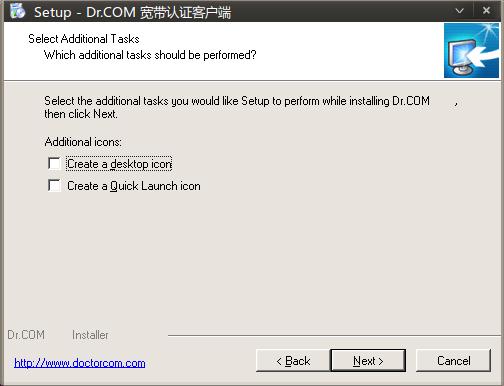
这里也是,如图设置
回车后会提示安装WinPcap,这里我们会遇到更奇怪的地方,就是整个安装画面不显示,只有任务栏中有安装的名称,如果是首次安装的话,在左上角应该会有一块画面不显示,呃,这里我们不要忙,选中这块画面,然后按下Alt + Y几次,然后N个回车敲下去,如果正常的话就已经有安装过程出现了,如果没有的话试试ctrl+Y再N个回车敲下去,呃,反正就是让默认第一个Y进行下去就好了,因为那段画面有遮盖,所以我们只有盲操作了。如果正常,安装完成后会出现图示的提示,表示安装完成,安装过程中的错误不必理会。
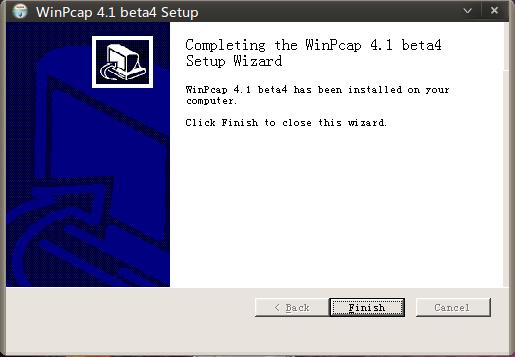
ok,到此为止就安装完成了,finish后就应该可以运行程序了,在桌面建立快捷方式,名称随便,命令行输入
env WINEPREFIX="/home/nein/.wine" wine "/home/你的用户名/.wine/dosdevices/c:/Program Files/Dr/ishare_user.exe"
其中的Dr为你所设置的安装目录,运行程序去吧,dr.com已经可以正常联网了。如下图所示。乱码咱就不管了,登录的时候不会有乱码。
此方法适合ubuntu 10.10 ubuntu 10.04 ubuntu 9.10 ubuntu 9.04等版本,同样也适用于可以正常安装wine的其它linux发行版本如red hat ,cent os,fedora等。